Преглед садржаја
У овом кратком водичу ћете научити једноставан начин за приказивање формула у Екцел 2016, 2013, 2010 и старијим верзијама. Такође ћете научити како да штампате формуле и зашто Екцел понекад приказује формулу, а не резултат, у ћелији.
Ако радите на табели са пуно формула у њој, може постаје изазовно схватити како се све те формуле односе једна на другу. Приказивање формула у Екцел-у уместо њихових резултата може вам помоћи да пратите податке који се користе у сваком прорачуну и брзо проверите да ли у формулама има грешака.
Мицрософт Екцел пружа заиста једноставан и брз начин за приказивање формула у ћелијама и у тренутка, уверићете се у ово.
Како приказати формуле у Екцел-у
Обично, када унесете формулу у ћелију и притиснете тастер Ентер, Екцел одмах приказује израчунати резултат. Да бисте приказали све формуле у ћелијама које их садрже, користите један од следећих метода.
1. Прикажи опцију за формуле на Екцел траци
У Екцел радном листу идите на картицу Формуле &гт; Ревизија формуле групу и кликните на Прикажи формуле дугме.
Мицрософт Екцел одмах приказује формуле у ћелијама уместо њихових резултата. Да бисте вратили израчунате вредности, поново кликните на дугме Прикажи формуле да бисте га искључили.
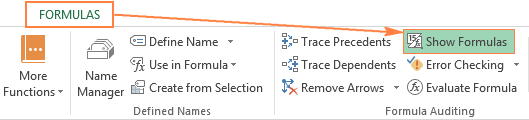
2. Прикажи формуле у ћелијама уместо њихових резултата у опцијама програма Екцел
У Екцел 2010 и новијим верзијама,идите на Датотека &гт; Опције . У програму Екцел 2007 кликните на Оффице Буттон &гт; Екцел Оптионс .
Изаберите Адванцед у левом окну, померите се надоле до Прикажите опције за овај одељак радног листа и изаберите опцију Прикажи формуле у ћелијама уместо њихових израчунатих резултата .
На први поглед, ово је дужи пут, али можете сматрајте га корисним када желите да прикажете формуле у великом броју Екцел листова, у оквиру тренутно отворених радних свеска. У овом случају, само изаберете назив листа са падајуће листе и означите опцију Прикажи формуле у ћелијама... за сваки лист.
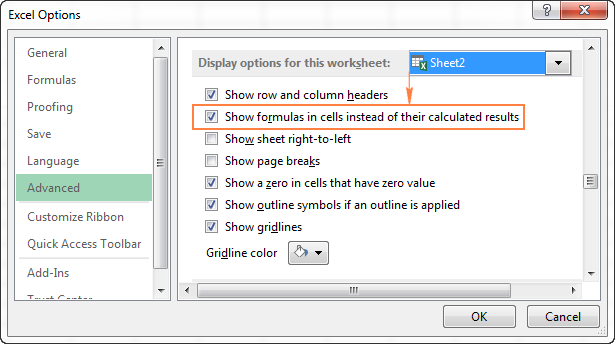
3. Екцел пречица за приказивање формула
Најбржи начин да видите сваку формулу у вашој Екцел табели је притиском на следећу пречицу: Цтрл + `
Тастер са великим акцентом (`) је најудаљенији тастер од лево у реду са нумеричким тастерима (поред тастера са бројем 1).
Пречица Прикажи формуле пребацује се између приказа вредности ћелије и формула ћелије. Да бисте вратили резултате формуле, једноставно поново притисните пречицу.
Напомена. Коју год од горњих метода да користите, Мицрософт Екцел ће показати све формуле тренутног радног листа . Да бисте приказали формуле у другим листовима и радним свескама, мораћете да поновите поступак за сваки лист појединачно.
Ако желите да видите податке који се користе у прорачунима формуле, користите било који од горенаведенихметоде да прикажете формуле у ћелијама, а затим изаберите ћелију која садржи дотичну формулу и видећете резултат сличан овом:

Савет. Ако кликнете на ћелију са формулом, али се формула не појављује на траци формула, највероватније је та формула скривена и радни лист је заштићен. Ево корака за откривање сакривања формула и уклањање заштите радног листа.
Како да штампате формуле у Екцел-у
Ако желите да штампате формуле у Екцел табели уместо да штампате израчунате резултате тих формула , само користите било коју од 3 методе да прикажете формуле у ћелијама, а затим одштампајте радни лист као што иначе штампате своје Екцел датотеке ( Датотека &гт; Одштампај ). То је то!
Зашто Екцел приказује формулу, а не резултат?
Да ли вам се икада догодило да унесете формулу у ћелију, притиснете тастер Ентер... а Екцел и даље приказује формулу уместо резултата? Не брините, ваш Екцел је у реду, а ми ћемо тај квар ускоро поправити.
Уопштено говорећи, Мицрософт Екцел може да прикаже формуле уместо израчунатих вредности из следећих разлога:
- Можда сте нехотице активирали режим Прикажи формуле кликом на одговарајуће дугме на траци или притиском на ЦТРЛ+` пречицу. Да бисте вратили израчунате резултате, само искључите дугме Прикажи формуле или поново притисните ЦТРЛ+`.
- Можда иматеслучајно откуцао размак или једноструки наводник (') испред знака једнакости у формули:
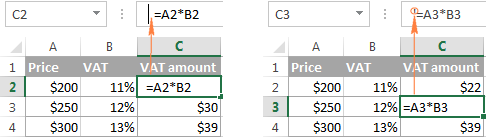
Када размак или једноструки наводник претходи знак једнакости, Екцел третира садржај ћелије као текст и не процењује ниједну формулу унутар те ћелије. Да бисте ово поправили, само уклоните водећи размак или једноструки наводник.
- Пре него што унесете формулу у ћелију, можда сте подесили форматирање ћелије на Текст . У овом случају, Екцел такође перципира формулу као уобичајени текстуални низ и не израчунава је.
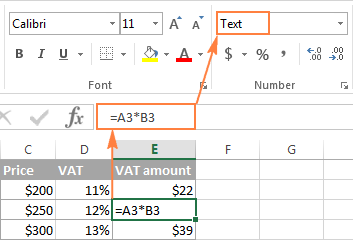
Да бисте исправили ову грешку, изаберите ћелију, идите на Група Почетна картица &гт; Број и поставите форматирање ћелије на Опште и док сте у ћелији, притисните Ф2 и ЕНТЕР.
Овако приказујете формуле у Екцел-у. Парче торте, зар не? С друге стране, ако планирате да свој радни лист делите са другим корисницима, можда ћете желети да заштитите своје формуле од преписивања или уређивања, па чак и да их сакријете од прегледа. И управо о томе ћемо разговарати у следећем чланку. Молимо останите са нама!

